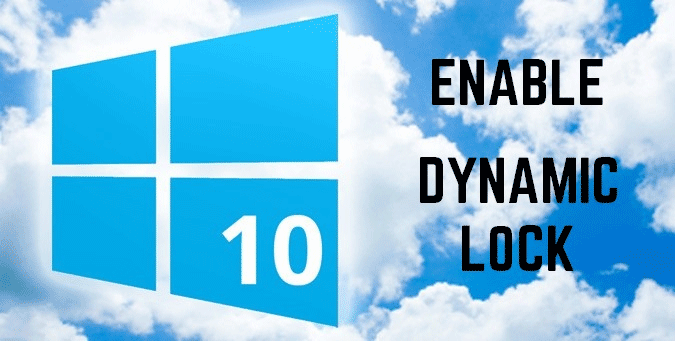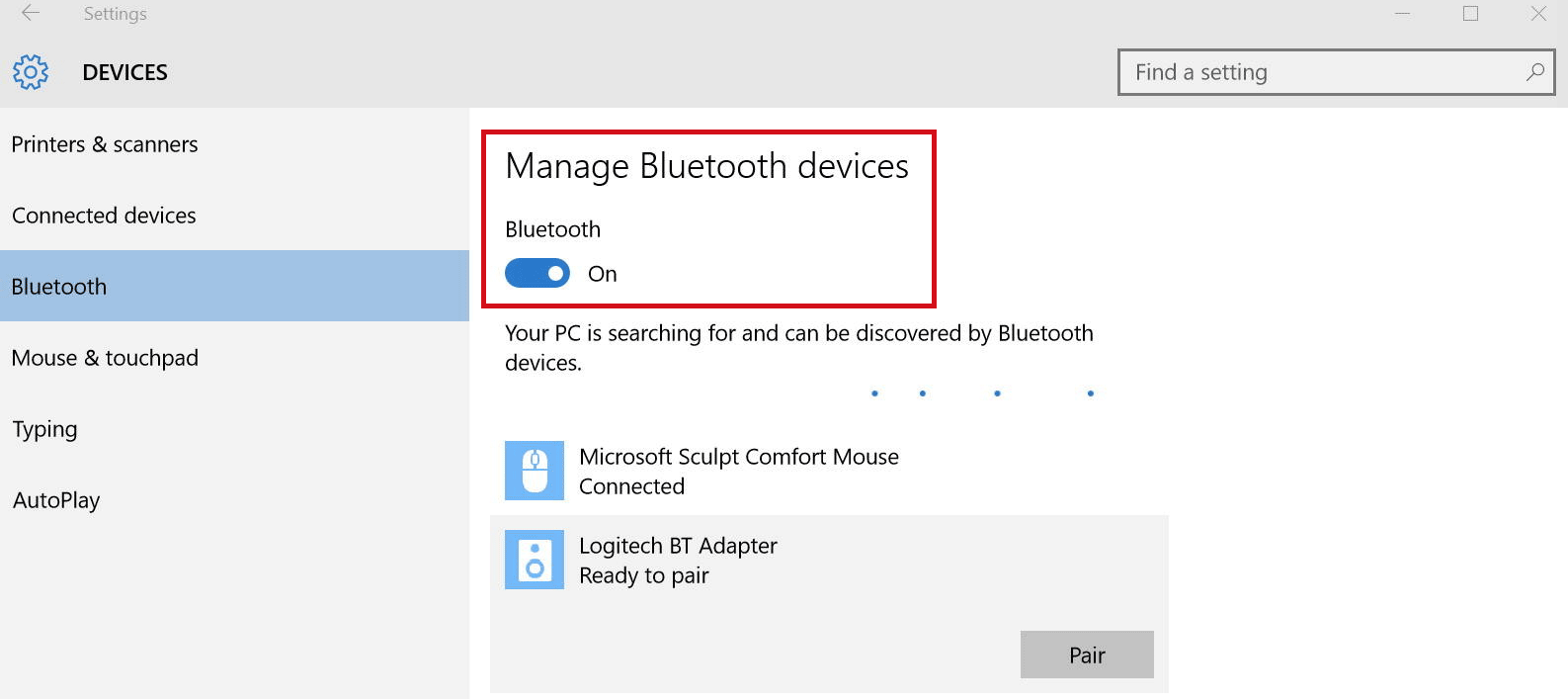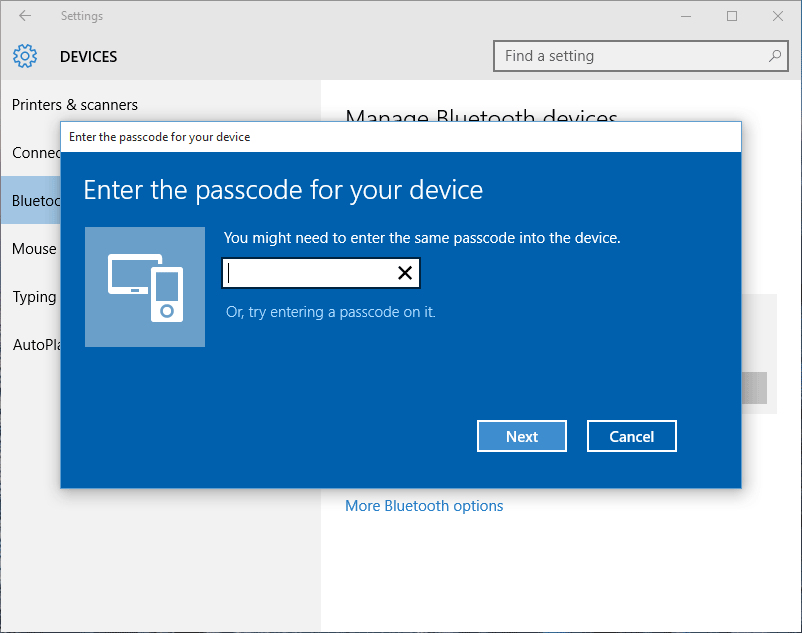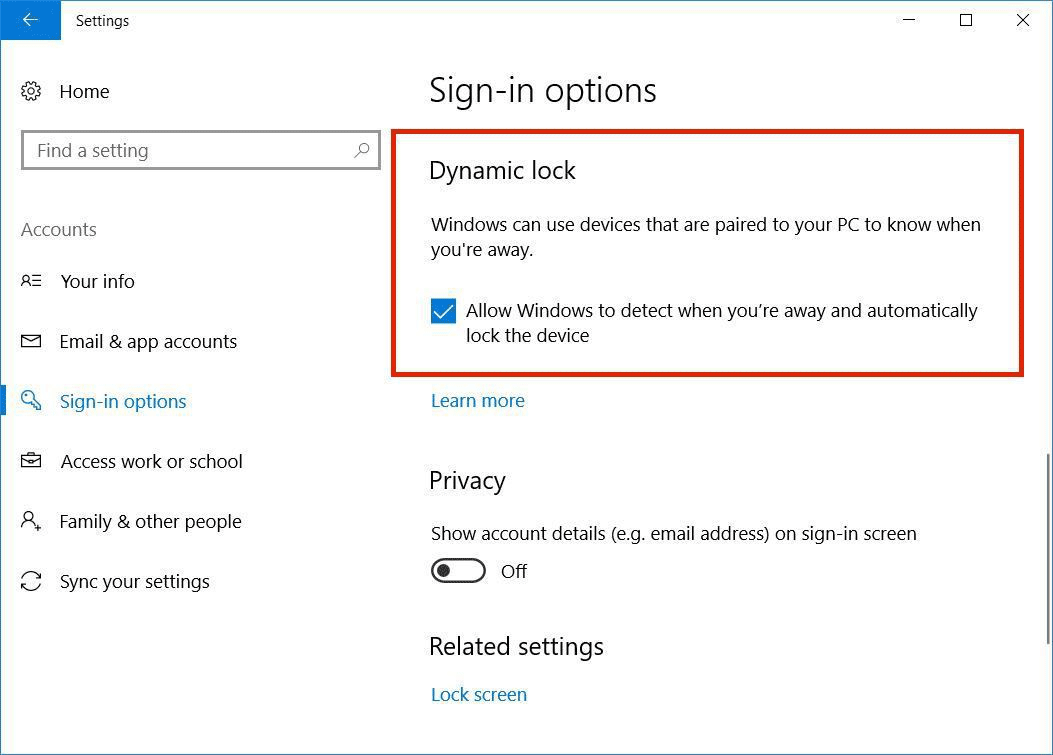Questo articolo si propone di mostrare come utilizzare la nuova funzionalità di Windows 10 – Blocco dinamico per migliorare la sicurezza del vostro PC.
Blocco dinamico – una delle più recenti funzionalità di Windows 10 sistema operativo sta diventando sempre più popolare e utilizzato. abbastanza comprensibile, soprattutto se avete l'abitudine di lasciare in fretta e dimenticare di bloccare il dispositivo in un luogo pieno di gente. Se volete imparare come ottenere il vostro PC per bloccare automaticamente dopo si lascia, continuate a leggere per scoprire che cosa esattamente questa funzione è e come è possibile configurarlo.

Che cosa è di blocco dinamico
Blocco dinamico è una nuova funzionalità per Windows 10 che è arrivato con i creatori di aggiornamento sul 11 aprile all'inizio di quest'anno. Da allora è in aumento in popolarità come sempre più persone usano per la loro sicurezza una tacca. L'aggiunta di un ulteriore livello di sicurezza per il computer è sempre calorosamente approvato. Qui, stiamo parlando di persone che hanno accesso diretto al PC che non si desidera vicino ad esso. Se si lavora in un ambiente di ufficio e hanno una nemesi o semplicemente tendono ad avere l'abitudine di lasciare il vostro computer portatile aperto per un importo non specificato di tempo ovunque tu vada - questa funzione è solo per te.
La premessa per la funzione di lavorare una volta che è attivato è semplice - basta camminare fuori dalla portata di Bluetooth. Da lì, 30 secondi sono contati e il sistema del computer viene quindi bloccato. Tutto quello che dovete fare è seguire semplici passaggi sotto per attivare il Blocco dinamico.

Come di attivare il Bluetooth
Ecco una rapida guida passo-passo su come attivare il Bluetooth su Windows 10 dispositivo, nel caso in cui avete dimenticato come si fa o non hanno fatto prima:
- 1. Clicca su Inizio e andare a Impostazioni.
- 2. Selezionare dispositivi e poi Bluetooth & altri dispositivi.
- 3. Clicca su Altre opzioni Bluetooth e trovare l'interruttore per Bluetooth come mostrato nella foto qui sotto:
Ora girare su Bluetooth sul tuo cellulare e si avrà il presupposto pronti per iniziare accoppiamento dei dispositivi!

Come accoppiare il tuo PC con il telefono
Accoppiamento del dispositivo di computer che si desidera bloccare quando si cammina via, con lo smartphone è il passo più importante e dovrebbe essere fatto correttamente. In caso di errore nella connessione - ripetere i passi indicati qui fino a quando si rendono:
- 1. Navigare verso Pannello Di Controllo.
- 2. Clicca su Strumenti e stampanti.
- 3. Clicca sul Aggiungi un dispositivo pulsante.
- 4. Sfoglia e selezionare il proprio telefono dalla lista, e quindi fare clic su Il Prossimo.
- 5. Seguire le istruzioni sullo schermo per concludere il processo di accoppiamento.
Ora tutto ciò che rimane è quello di consentire in realtà il Blocco dinamico caratteristica.

Come abilitare blocco dinamico
Tutto quello che dovete fare qui è di spuntare una piazza per fare il Blocco dinamico attiva e funzionante. Per fare questo, dovete trovare per primo, seguendo le istruzioni riportate di seguito:
- 1. Aperto Impostazioni.
- 2. Clicca su conti.
- 3. Clicca su opzioni Sign-in.
- 4. Sotto Blocco dinamico, controlla il Consentire a Windows di rilevare quando sei lontano e bloccare il dispositivo automaticamente opzione.
Con quella piazza spuntato ora avete fatto il vostro computer più sicuro. Nonostante alcune segnalazioni di dispositivi telefonici non sono in grado di accoppiare con un certo PC, o Bluetooth far cadere la sua connessione di volta in volta, la funzione è pulito e ha accolto con tutto il cuore in tutto. Anche se ci piacerebbe vederlo ulteriormente sviluppato per avere più opzioni come “Dynamic Unlock”, forse, ti consigliamo di provare a vedere se è utile per voi.